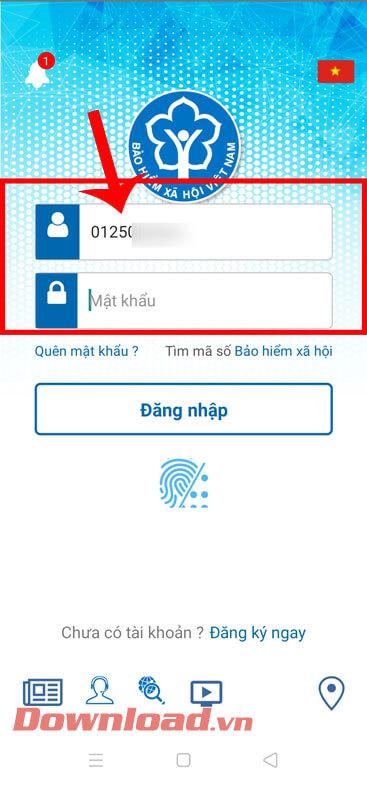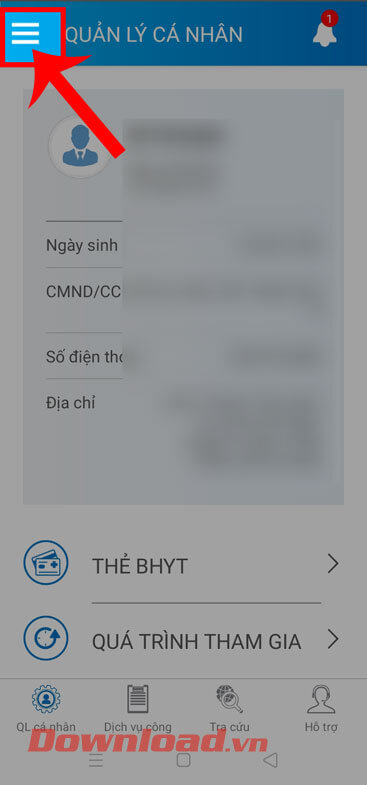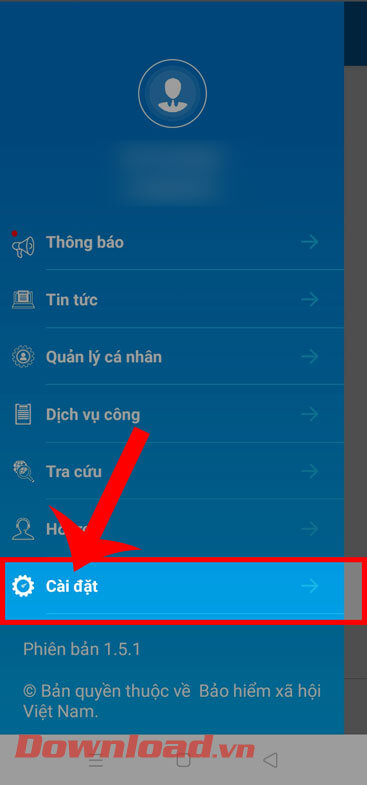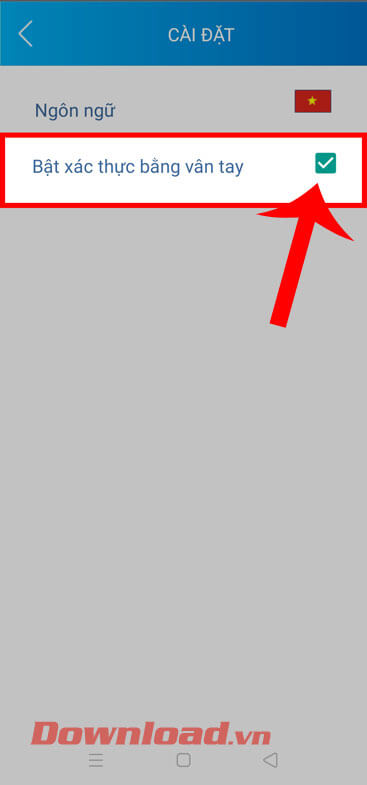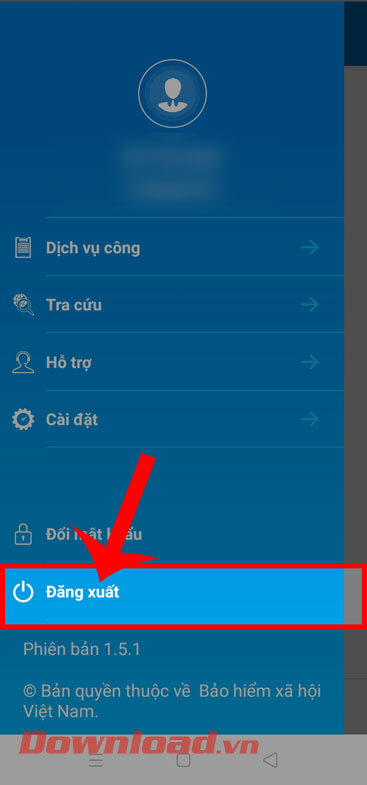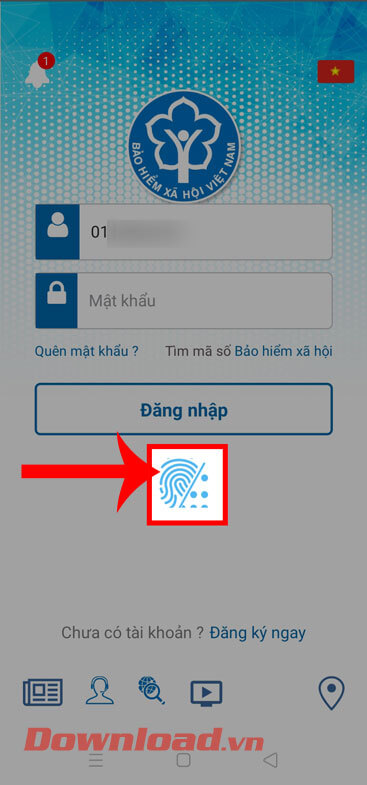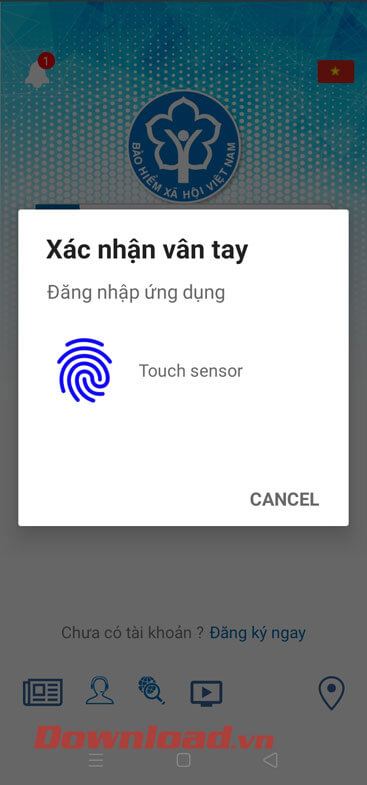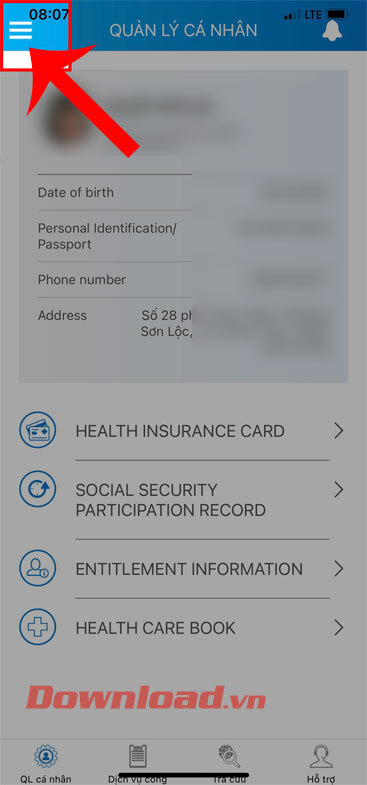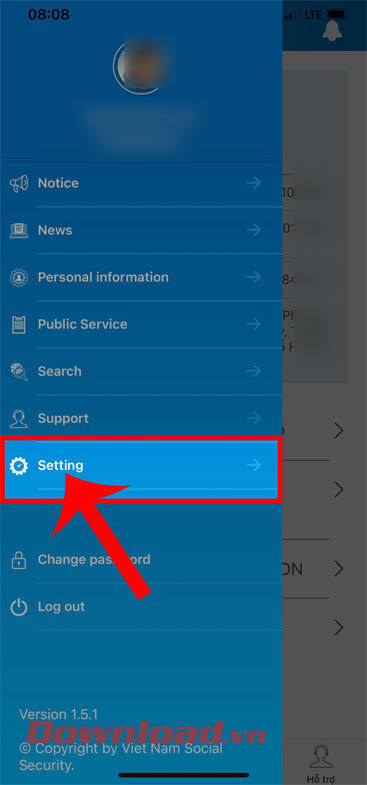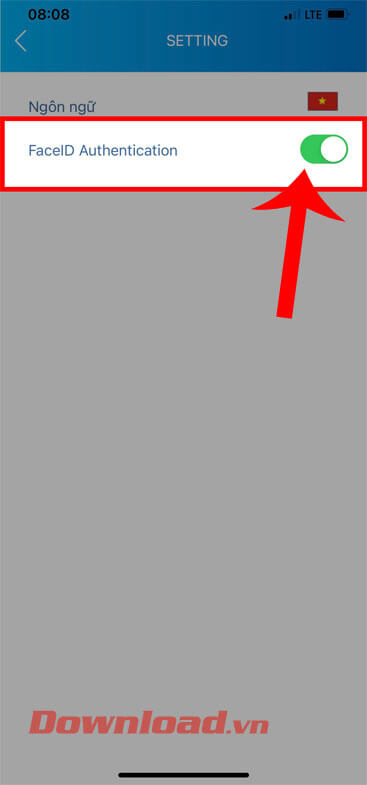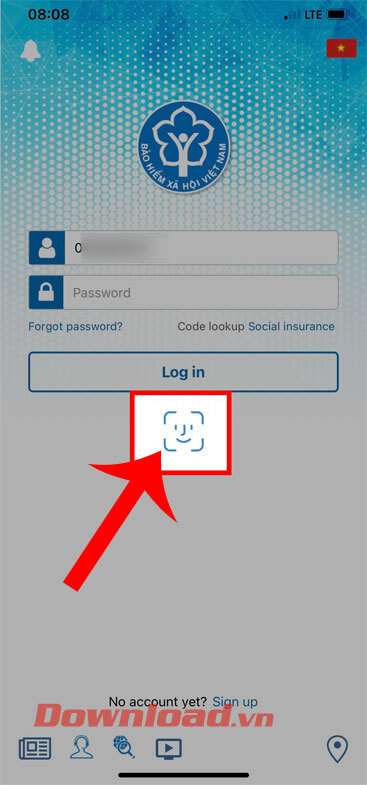Hướng dẫn đăng ký vân tay và Face ID trên VssID
VssID là một ứng dụng giúp cho người dùng tra cứu thông tin về Bảo hiểm Xã hội ngay trên điện thoại. Để giúp cho người dùng không cần nhập lại mật khẩu khi mỗi lần đăng nhập tài khoản VssID, thì ứng dụng này đã cho phép người dùng đăng nhập tài khoản bằng dấu vân tay và Face ID.
Tải VssID trên Android Tải VssID trên iOS
Tuy nhiên, chỉ có một số máy được hỗ trợ vân tay và nhận dạng khuôn mặt thì mới có thể cài đặt được tính năng này trên ứng dụng VssID. Hôm nay, Eballsviet.com sẽ giới thiệu đến cho mọi người các bước làm sao để đăng ký vân tay và Face ID trên VssID, mời các bạn cùng theo dõi bài viết sau đây.
-
Bước 1: Đầu tiên, mở ứng dụng VssID trên điện thoại của mình lên, sau đó đăng nhập tài khoản vào.

-
Bước 2: Tại giao diện chính của ứng dụng, ấn vào biểu tượng ba dấu gạch ngang ở góc bên trái phía trên màn hình.

-
Bước 3: Tiếp theo, hãy chạm vào mục Cài đặt.

-
Bước 4: Ở phần Cài đặt của ứng dụng, đánh dấu tick vào ô vuông tại mục Bật xác thực bằng vân tay.

-
Bước 5: Để biết được, việc cài đặt vân tay có thành công hay không, thì chúng ta sẽ đăng xuất tài khoản của mình.

-
Bước 6: Trong màn hình đăng nhập lúc này, hãy chạm vào biểu tượng vân tay.

-
Bước 7: Trên màn hình khi này sẽ xuất hiện cửa sổ Xác nhận vân tay, hãy đưa ngón tay mà bạn đã thiết lập vân tay cho điện thoại của mình vào phần nhận biết vân tay của máy.

-
Bước 1: Cũng giống với đăng ký vân tay, trước tiên mình sẽ mở ứng dụng VssID lên, rồi đăng nhập tài khoản.
-
Bước 2: Ở giao diện chính của ứng dụng, ấn vào biểu tượng ba dấu gạch ngang ở phía trên màn hình.

-
Bước 3: Tiếp theo, nhấn vào mục Setting (Cài đặt).

-
Bước 4: Để cài đặt nhận diện khuôn mặt, hãy gạt công tắc tại mục FaceID Authentication (Xác thực Face ID).

-
Bước 5: Hãy đăng xuất tài khoản của mình đã biết được việc thiết lập nhận diện khuôn mặt có thành công hay không.
-
Bước 6: Tại màn hình đăng nhập khi này, chạm vào biểu tượng Face ID.

-
Bước 7: Cuối cùng, hãy đưa điện thoại ra trước mặt để ứng dụng có thể nhận dạng khuôn mặt và đăng nhập tài khoản của mình.
Chú ý: Tính năng Face ID của ứng dụng sẽ lấy hình ảnh khuôn mặt mà bạn đã cài đặt Face ID trên điện thoại.
Hy vọng rằng với các bước thực hiện vô cùng đơn giản ở phía trên thì các bạn có thể nhanh chóng cài đặt vân tay và Face ID trên ứng dụng VssID.
Chúc các bạn thực hiện thành công!
Xem thêm bài viết khác
-

Hướng dẫn thay đổi thông tin CCCD/CMND trên VssID
-

Hướng dẫn cài đặt và đăng nhập VssID trên máy tính
-

Hướng dẫn đăng ký tài khoản VssID - ứng dụng Bảo hiểm xã hội số
-

Hướng dẫn đăng ký cấp lại thẻ BHYT trực tuyến trên VssID
-

Những app iPhone có thể khóa bằng Touch ID hoặc Face ID
-

Hướng dẫn sử dụng hình ảnh thẻ BHYT trên VssID
-

Hướng dẫn tra cứu quá trình tham gia BHXH trên VssID
-

Những lý do khiến hồ sơ bị từ chối khi đăng ký mã số BHXH VssID
-

Hướng dẫn sử dụng VssID - ứng dụng tra cứu BHXH
-

Đóng bảo hiểm xã hội hơn 10 năm, bao nhiêu lâu nữa được hưởng lương hưu?
-

Những điểm mới của Quyết định 595/QĐ-BHXH
-
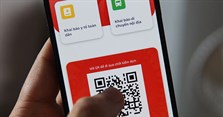
Hướng dẫn lấy lại mật khẩu đăng nhập tài khoản VNEID
Theo Nghị định 147/2024/ND-CP, bạn cần xác thực tài khoản trước khi sử dụng tính năng này. Chúng tôi sẽ gửi mã xác thực qua SMS hoặc Zalo tới số điện thoại mà bạn nhập dưới đây: